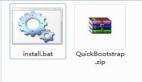【51CTO独家特稿】客户对我们的产品质量非常满意,因此在该项目完成后又给了我们另外一个订单,即部署客户程序到Windows智能手机设备上。但是我们项目团队成员以前都没有这种开发经验。我们的计划是通过最小限度的修改现有程序代码,使其可以运行在Windows智能手机上。
移动设备Web应用工具箱(Web Application Toolkit for Mobile Devices)
我们选择了微软移动设备Web应用开发工具箱作为解决方案。使用这个免费的工具,可以轻松将基于MVC框架的Web应用扩展到移动设备上。下载地址:http://code.msdn.microsoft.com/WebAppToolkitMobile/Release/ProjectReleases.aspx?ReleaseId=3914
该移动应用开发工具箱所需的环境要求是:
1、安装微软.NET Framework 3.5 SP1。
2、Visual Studio 2008专业版或更高版本。你也可以下载免费的微软Visual Web Developer 2008 Express版。
3、如果你的操作系统是Windows XP,则需要安装同步软件Microsoft Active Sync,以实现开发环境和设备模拟器之间的同步。
4、ASP.NET MVC框架,该框架也是免费的,你可以从MSDN或CodePlex上下载。
5、Windows Mobile SDK 6.0或更高版本。默认情况下,该SDK没有模拟器映像文件,你可从以下地址下载:http://www.microsoft.com/downloads/details.aspx?FamilyID=1A7A6B52-F89E-4354-84CE-5D19C204498A&displaylang=en
在安装了Web应用开发工具箱后,它将在你指定的位置创建一个名为WebAppToolkitMobile的文件夹。打开WebAppToolkitMobile\VisualStudioTemplates文件夹,双击Mobile Web Application.vsi文件,将在Visual Studio 2008中创建一个新Mobile Application模板项目。现在打开你的Visual Studio 2008,并从“我的模板”分类中选择Mobile Web Application项目模板,并将你的项目命名为“TestMobileWebApplication”。另外根据向导要求增加一个单元测试项目。
图1
现在如果你看一下解决方案浏览器,它将有三个不同的项目。***个项目名为“MobileCapableViewEngie”,它是一个类库型项目,其输出为一个主项目引用的程序集(.dll文件)。在运行时中,这个程序集将根据浏览器和设备类型来决定展现哪一个视图。
图2
举例来说,如果你想在你的asp.net应用中显示一个员工列表,而且你也希望为手机应用浏览器创建一个相同的列表,那么你需要创建两个不同的视图。其中一个视图供IE浏览器使用,而另一个则是为手机网络浏览器所准备。你还可以为手机浏览器创建定制化的视图,因为手机和PDA显示屏可能非常小。在多数情况下,开发者将为手机应用创建定制化的视图。MobileCapableViewEngine类的ViewEngineResult函数确定运行时展现哪一个视图。
- public override ViewEngineResult FindView(ControllerContext controllerContext, string viewName, string masterName, bool useCache)
- {
- ViewEngineResult result = null;
- HttpRequestBase request = controllerContext.HttpContext.Request;
- if (request.Browser.IsMobileDevice)
- {
- string mobileViewName = string.Empty;
- mobileViewName = string.Format(
- CultureInfo.InvariantCulture,
- "Mobile/{0}/{1}",
- this.RetrieveDeviceFolderName(request.Browser.Browser),
- viewName);
- result = this.ResolveView(controllerContext, mobileViewName, masterName, useCache);
- if (result == null || result.View == null)
- {
- mobileViewName = string.Format(
- CultureInfo.InvariantCulture,
- "Mobile/{0}",
- viewName);
- result = this.ResolveView(controllerContext, mobileViewName, masterName, useCache);
- }
- }
- if (result == null || result.View == null)
- {
- result = this.ResolveView(controllerContext, viewName, masterName, useCache);
- }
- return result;
- }
- protected virtual ViewEngineResult ResolveView(ControllerContext controllerContext, string
- viewName, string masterName, bool useCache)
- {
- return base.FindView(controllerContext, viewName, masterName, useCache);
- }
接下来要做的事情是,在Global.asax文件的Application_Start事件中登记所有设备和浏览器类型。MobileCapableViewEngine程序集配置了两个默认设备文件夹映射;一个是针对iPhone,被映射到View\Home\Mobile\iPhone文件夹,另一个是针对Windows手机,被映射到View\Home\Mobile\WindowsMobile文件夹。在RegisterViewEngines函数中添加实例到引擎集合之前,开发者可以通过修改MobileCapableWebFormViewEngine类的DeviceFolders属性,来实现删除或增加新文件夹映射。请看以下代码片段。
- public static void RegisterViewEngines(ViewEngineCollection engines)
- {
- var engine = new MobileCapableWebFormViewEngine();
- engine.DeviceFolders.Clear();
- engine.DeviceFolders.Add("Pocket IE", "WindowsMobile");
- engine.DeviceFolders.Add("AppleMAC-Safari", "iPhone");
- engine.DeviceFolders.Add("Safari", "iPhone");
- engines.Clear();
- engines.Add(engine);
- }
移植现有ASP.NET应用到手机
一旦设备和视图的登记完成后,拷贝粘贴现有ASP.NET MVC框架应用(你希望移植到手机的项目)到TestMobileWebApplication项目中。反之,你也可以增加MobileCapableViewEngine程序集到你现有MVC项目中,以进行必要的修改。
下面我将用到之前使用MVC框架2.0创建的员工管理应用。这个应用有四个视图:创建员工、编辑现有员工数据、显示所有员工数据和显示特定员工数据。我已经把员工管理应用中所有相关文件拷贝到TestMobileWebApplication项目中,并对RegisterViewEngine函数进行了必要的修改。另外我还针对手机设备创建了新的定制化视图,并增加了一些针对手机应用的新管理页面。我还在Content文件夹下创建了分别针对普通浏览器和手机浏览器的不同CSS文件。而且我对应用程序增加了错误处理功能。在增加了所有必需的组件后,如下图所示。
图3
在控制类中还需要进行另一处改动,此前对于任何Http请求,你的应用程序代码需要将其重定向到特定视图,现在你需要调用MobileCapableViewEngine类的FindView函数,这个函数能够识别浏览器类型,并将你的请求重定向到相应的定制化视图。51CTO开发频道也向您推荐《ASP.NET MVC框架视频教程》,以便于您更好的了解ASP.NET MVC框架。
使用模拟器测试你的应用
Microsoft Mobile SDK 6.0已经安装了相关模拟器。为了测试你的应用,首先你需要设置设备管理器和模拟器。双击设备模拟器管理程序(dvcemumanager.exe),它的存放路径为:C:\Program Files\Microsoft Device Emulator\1.0。
图4
如果你的本地系统是Windows XP,你还需要配置Microsoft Activesync。右键点击Windows任务栏上的Active Sync图标,并选择“Open Microsoft ActiveSync”,从文件菜单中选择连接设置。
参考图4设置你的ActiveSync连接。然后在设备模拟器管理工具中选择“Mobile Classic Emulator”并右键点击,选择连接选项。这样将会打开Windows Mobile Classic Emulator,***打开可能需要40-45秒时间。右键点击运行的模拟器管理工具映像,并选择Cradle选项激活ActiveSync,你将会看到一个同步向导界面。
图5
不要选择向导中的任何选项,点击完成。现在我们已经可以在Windows Mobile Emulator中测试应用。该模拟器如下图所示。
图6
现在回到Visual Studio编辑器中,按F5执行该Web应用。下图显示了普通IE浏览器中的已有员工列表。
图7
要想在微软系统手机浏览器中显示相同的员工列表,我使用了一个定制化视图,只显示员工信息的部分内容。如下图所示:
图8
通过ASP.NET MVC Framework,我们可以灵活的向项目中增加新定制化视图模板。借助于文本模板转换工具箱(Text Template Transformation Toolkit ),你可以***限度的定制你的ASP.NET MVC现有视图模板。
原文题目:Extend Your ASP.NET MVC Application to Windows Mobile
【编辑推荐】
- MVC架构模式为什么这样“红”?
- 专访微软MVP衣明志:走进ASP.NET MVC 2框架开发
- 浅谈ASP.NET MVC中TempData的实现机制
- ASP.NET MVC中使用View Model分离领域模型